Dit bericht laat zien hoe u het iTunes-probleem met Windows-installatiepakket kunt oplossen. Als u tegen dit vervelende probleem aanloopt, is dit bericht precies wat u nodig hebt.
 Joy Taylor Laatst bijgewerkt: 29 sep. 2020
Joy Taylor Laatst bijgewerkt: 29 sep. 2020 Het downloaden van Apple-software op Windows is gewoon gemakkelijk en eenvoudig, maar het lijkt erop dat niet iedereen iTunes gemakkelijk op zijn Windows-computer kan installeren. Hier is een e-mail die we kregen van mevrouw Wong.
Wanneer ik iTunes op mijn Windows 7-computer probeer te downloaden, verschijnt er altijd een bericht met de melding “er is een probleem met dit Windows-installatiepakket”. Wat moet ik nu doen? Ik moet echt een backup maken van mijn iPhone.
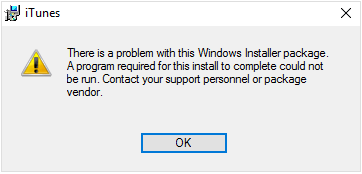
Windows Installer Package Error iTunes
Echter, Windows installer package error komt niet alleen voor bij het installeren van iTunes, maar ook bij het installeren van andere Apple software zoals iCloud. Als iTunes probleem met Windows-installatiepakket is wat je tegenkomt, maak je geen zorgen, hier zijn enkele nuttige tips om u te helpen. Laten we nu aan de slag gaan om dit vervelende probleem op te lossen!
Twee eenvoudige manieren om iTunes probleem met Windows installatiepakket op te lossen
1. In dit bericht nemen we Windows 7 als voorbeeld. Als u Windows 10 of Windows 8 gebruikt, kunnen de stappen enigszins anders zijn.
2. Als u Windows-installatiepakketfout tegenkomt tijdens het installeren van andere Apple-software zoals iCloud, kunt u ook deze methoden proberen.
Tip 1. Fix Windows Installer Package Error door het repareren van de software
Stap 1. Ga naar het Windows Configuratiescherm > Programma’s en onderdelen.
Stap 2. Scroll naar iTunes en klik er met de rechtermuisknop op, selecteer Repareren.
Stap 3. Na het reparatieproces, verwijder iTunes en download iTunes opnieuw en kijk of je iTunes normaal kunt installeren.
Tip 2. Fix Windows Installer Package Error door Microsoft Install and Uninstall Program
1. Install and Uninstall Program werkt alleen op Windows 7, Windows 8, Windows 8.1 en Windows 10.
2. Voordat u deze tip probeert, moet u ervoor zorgen dat u de nieuwste Windows-update hebt geïnstalleerd.
Step 1. Klik hier om te downloaden Microsoft Installeren en verwijderen programma. Start het.
Stap 2. Klik op Volgende. Selecteer Verwijderen wanneer u wordt gevraagd of u problemen hebt met installeren of verwijderen.
Step 3. Selecteer iTunes en klik op Volgende.
Stap 4. Wanneer u wordt gevraagd of u de installatie ongedaan wilt maken of wilt opschonen, selecteert u “Ja, probeer de installatie ongedaan te maken”. Wacht geduldig tot het proces is voltooid.
Step 5. Sluit dit programma en probeer vervolgens iTunes opnieuw te installeren.
Probeer AnyFix – iOS Systeemherstel
AnyFix – iOS systeemherstel is een hulpmiddel dat u een one-stop-oplossing biedt om alle iOS-systeemproblemen en iTunes-problemen op te lossen zonder enig gegevensverlies. Met een professioneel team, heeft deze software veel mensen geholpen om iTunes fouten te herstellen, zoals iTunes installatie/download fouten, en heeft veel lof ontvangen.
Gratis Download
* 100% Schoon & Veilig
Gratis Download * 100% Schoon & Veilig
Step 1. U kunt de nieuwste versie gratis downloaden en installeren op uw computer.
Step 2. Kies “iTunes Repair” en begin het iTunes-installatieprobleem op te lossen.

Klik op iTunes Repair
Step 3. Selecteer iTunes installatie/download/update fouten en klik vervolgens op de knop “Nu scannen”.
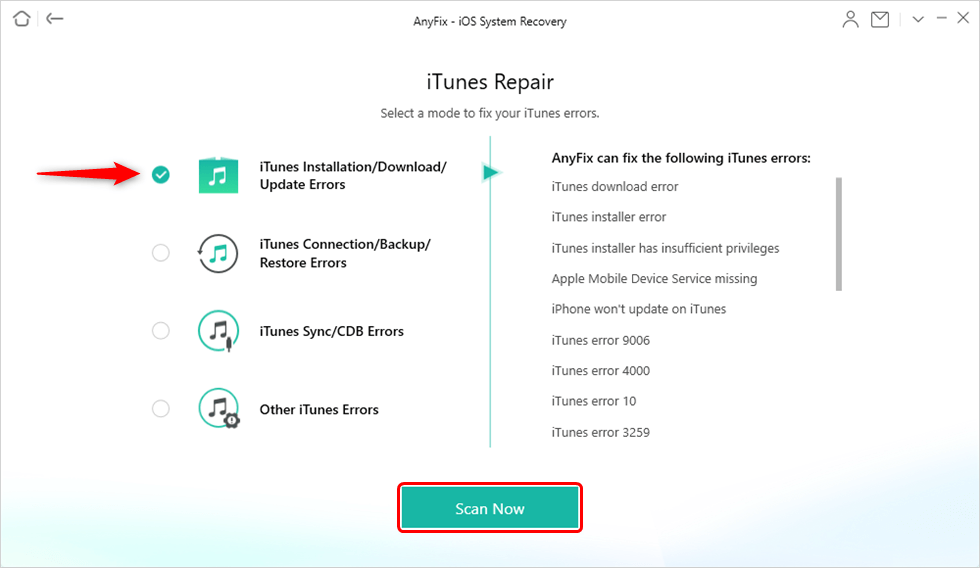
Kies iTunes installatie/download/update fouten
Stap 4. AnyFix repareert het probleem automatisch zoals de volgende afbeelding laat zien.

iTunes Repair Completed
Bonus Tip: Hoe maak ik een back-up van iPhone-gegevens met een uitstekend iTunes-alternatief
We weten allemaal hoe belangrijk het is om regelmatig een back-up van iPhone-gegevens op de computer te maken. Het lijkt er echter op dat iTunes eindeloze problemen veroorzaakt, bijvoorbeeld installatieproblemen op Windows, het wissen van gegevens, iTunes-fout 21.
Ik zeg niet dat iTunes een slecht programma is, het heeft zo veel iOS-gebruikers geholpen om toch een back-up van iOS-gegevens te maken. Met de ontwikkeling van technologie worden veel iOS-gegevensbeheertools gelanceerd die iOS-gebruikers handigere en gemakkelijkere manieren kunnen bieden om iOS-gegevens te back-uppen, en soms werken ze zoveel beter dan iTunes. AnyTrans is een van hen.
AnyTrans, ontwikkeld door het iMobie-team, is een uitstekend iOS-gegevensbeheerprogramma. Er wordt gezegd dat het de tool is om iOS-gegevens te back-uppen omdat:
1. AnyTrans ondersteunt het back-uppen van meer dan 24 + soorten gegevens, zoals contacten, berichten, foto’s. U kunt gewoon een back-up van alle gegevens in elk gewenst formaat.
2. AnyTrans biedt u de mogelijkheid om een back-up van alle gegevens of selectief een back-up van gegevens van de iPhone naar de computer. Bovendien kunt u het exportpad selecteren.
3. Na het exporteren kunt u de gegevens op de computer bekijken zoals u dat wilt. Bovendien kunt u zelfs de gegevens in de vorige iTunes-back-up bekijken met AnyTrans.
4. AnyTrans kan u zelfs helpen bij het overbrengen van gegevens van de computer terug naar uw iPhone.
Waarom AnyTrans nu niet downloaden en de gids volgen over Hoe maak ik een back-up van de iPhone om een iPhone-back-up te maken?
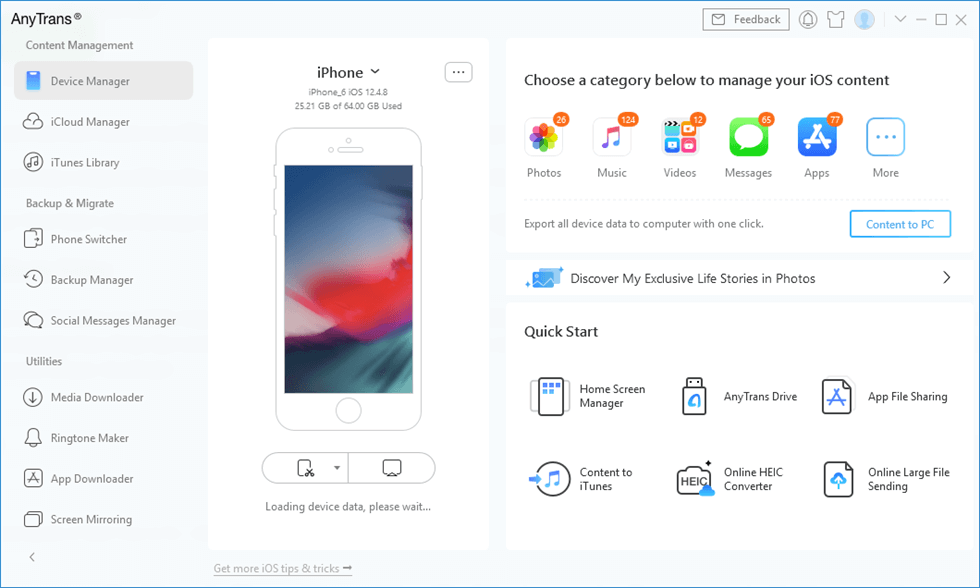
AnyTrans Hoofdinterface
Gratis Download
Gratis Download
* 100% Schoon & Veilig
Gratis Download * 100% Schoon & Veilig
The Bottom Line
Met de bovenstaande twee tips, kunt u zeker iTunes probleem met Windows-installatiepakket oplossen. Hebben deze twee tips nuttig? Laat reacties hieronder. Trouwens, zoals je kunt zien, AnyTrans is inderdaad een betere iOS-back-uptool dan iTunes. Nu, iMobie biedt alle gebruikers een gratis proefversie. Waarom probeert u het niet meteen uit?

Lid van het iMobie-team en Apple-fan, helpt graag meer gebruikers bij het oplossen van verschillende soorten iOS & Android-gerelateerde problemen.
Productgerelateerde vragen? Neem contact op met ons ondersteuningsteam voor een snelle oplossing >